DEVONthink 3: Der Download-Manager in Aktion
-
Steffi -
15. Dezember 2019 um 16:37 -
-
0 Kommentare -
8 Minuten
- Der Download Manager
-
Wofür solltest Du den Download Manager nutzen?
- Wo findest Du ihn jetzt?
- Einstellungen
- Hinzufügen
- Der Bereich, welche Webseite und wie diese heruntergeladen werden soll
- Ändern, Löschen, Nochmal versuchen
- Aktivieren und Deaktivieren
- Listen
- Nur hinzufügen von neuen Dateien und Offline-Archivierung
- Unterverzeichnisse, Bilder, Medien und GalarienSolltest
- Download in
- Am aller einfachsten ist es, eine neue Datenbank “Download” zu erzeugen, welche nicht synchronisiert wird.
- Optionen
- Dateien
- Verweise folgen
- Temp-Ordner
- Holen wir uns die Gesetze vom Bundesministerium
Der Download Manager
Ist innerhalb von DEVONthink 3 und Du kannst diesen für viele interessante Dinge nutzen.
Nicht nur, dass Du eine Datei herunterladen kannst - Nein! Auch nicht nur ein paar, sondern eine gesamte Webseite oder eine Seite, wo Du Dich vorher einloggen musst.
Letzteres ist immer interessant, wenn Du zum Beispiel Dich weiterbildest und ein Onlineportal zur Verfügung gestellt bekommst, welches Dir Deine Lerninhalte bereitstellt.
Wofür solltest Du den Download Manager nutzen?
Natürlich nicht, um eine einzelne Datei herunterzuladen - oder doch?
Immer dann, wenn Deine Datei dynamisch - also bei Änderungen ein Update erhalten soll, kannst Du diesen Download Manager nutzen. Persönlich halte ich es für meine Recherchen immer gut, dass ich alle möglichen und auch unmögliche Dateien erst einmal nach DEVONthink 3 importiere. Man weiß ja nie, wann man sie vielleicht noch einmal braucht.
Eine andere Möglichkeit für mein Business ist es, dass ich alle deutschen Gesetze - am besten noch in Englisch haben wollte.
Dies habe ich dann mit dem Download Manager bewerkstelligt um im Nach-hin-ein einfach meine “interessanten” Daten immer auf dem aktuellen Stand halten zu können, ohne noch einmal manuell zu aktualisieren.
Wo findest Du ihn jetzt?
Der Download Manager befindet sich im Menu unter Fenster - Download Manager - Ziemlich versteckt, für so ein mächtiges Tool - wie ich finde.
Nachdem Du diesen geöffnet hast, befindest Du Dich in den Einstellungen. Hier kannst Du verschiedene Informationen eingeben oder auch ausschließen. Manchmal weiß Du bereits am Anfang, dass Du nur die Bilder, zum Beispiel, oder nur PDF-Dateien benötigen wirst.
Einstellungen
So unscheinbar, wie der Download-Manger auch zu scheinen mag. Ich kann Dir sagen, dies ist nur eine Täuschung! Denn er ist mit das mächtigste Werkzeug innerhalb von DEVONthink 3.
Die wichtigsten Einstellungen findest Du unterhalb mit einem Klick auf das Zahnrad-Symbol:
Hinzufügen
Obwohl dieser Punkt als erstes steht, würde ich ihn als letztes aktivieren. Denn nachdem Du Deine anderen Einstellungen geändert hast, sodass Du genau weißt, was und wie und vorallem wohin etwas heruntergeladen wird, ist dies nunmal der letzte Punkt.
Der Bereich, welche Webseite und wie diese heruntergeladen werden soll
Wenn Du zuvor schon Deine Einstellungen übernommen hattest, kannst Du dann schnell Deine URL, Benutzer und Passwort eintragen und auf “Start” gehen.
Die Angaben für den Benutzer und Passwort benötigst Du nur, wenn Du zum Beispiel alle Daten von einer Webseite herunterladen möchtest, in welche Du Dich vorher einloggen musst.
Ansonsten bleiben diese Felder leer.
Den Referer benötigst Du nur, wenn Du noch mehr Daten, welche außerhalb von der Webseite liegen, einfach auch herunterladen möchtest. Wenn die Webseite zum Beispiel ein Content-Management-System hat, wo Bilder, Videos irgendwo anders liegen, macht es Sinn den Referer hinzuzufügen.
Automatisch sollte das ganze Herunterladen geschehen und auch im Nach-hinein möchtest Du nicht noch einzelne Dokumente ständig auf ihre Aktualität prüfen.
Wie bereits erwähnt, empfehle ich beim ersten Start des Download Managers diese Schritte als letzte Schritte auszuführen.
Ändern, Löschen, Nochmal versuchen
Hier hast Du eine Möglichkeit gleich die Webseiten-Informationen zu ändern oder diese anzupassen, falls ein Download nicht möglich ist.
Aktivieren und Deaktivieren
Diese Einstellungen machen nur Sinn, wenn Du regelmäßig Deine Webseite auf neue Inhalte überprüfen möchtest und nur diese nach DEVONthink 3 importierst.
Hierzu kommt noch, dass wenn Du diese Optionen nutzen möchtest, dass die “Liste” nicht automatisch aufgeräumt werden soll, sodass Du alle Informationoen im Download Manager immer vorrätig hast.
Listen
Listen sind alle Informationen, welche Du in der Hauptansicht des Donwload-Managers findest.
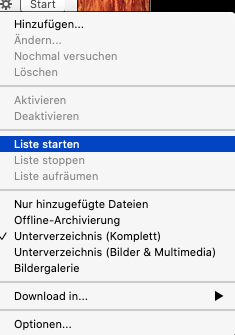
Diese können gestartet (also heruntergeladen werden), gestoppt (Download abbrechen) oder Aufgeräumt werden.
Aufräumen bedeutet, dass alles was bereits in DEVONthink 3 ist, nicht mehr angezeigt wird und nach dem erfolgreichem Download nicht mehr in der Ansicht benötigt wird.
Nur hinzufügen von neuen Dateien und Offline-Archivierung
Dateien werden nur hinzugefügt, wenn diese in DEVONthink 3 noch nicht verfügbar sind.
Die Offline-Archivierung heißt, dass Inhalte mit ihrem jetzigen Status und Stand importiert werden und nicht innerhalb von DEVONthink 3 aktualisiert werden.
Ein Beispiel hierzu ist, dass wenn die das HGB heute herunterlade, dieses in DEVONthink 3 dann zur Verfügung steht. Ändert der Gesetzgeber jedoch diese Datei, indem er sie überschreibt oder ändert, erhältst Du keine Aktualisierung innerhalb von DEVONthik 3.
Somit bleibt Deine Datei im Status und auf auf dem Stand des ersten Importes.
Natürlich möchtest Du die Aktualisierungen sehen und her empfehle ich keine Offline-Archivierung auszuwählen. Es sei denn, dass Du den Stand und Status des Dokumentes oder der Daten so benötigst.
Unterverzeichnisse, Bilder, Medien und GalarienSolltest
Du jetzt alles oder nur einzelne Teile, wie Bilder oder Medien herunterladen?
Dies ist ein Frage, auf welche ich auch keine genau Antwort habe. Allerdings, emfehle ich Dir alles - also “Unterverzeichnisse komplett” herunterzuladen.
Der Grund ist einfach: Du weißt nie, wie eine Webseite aufgebaut ist und ob vielleicht Bilder oder Medien erst erzeugt werden, wenn diese aufgerufen wird oder mit einer Programmiersprache, wie Java-Skript, erstellt werden.
Daher nehme ich persönlich immer alles - zumindest für den Anfang. Denn im Nachgang werde ich nur meine Dateien, die ich wirklich benötige in meinen Datenbanken innerhalb von DEVONthink 3 behalten; alles andere wird einfach gelöscht.
So kannst Du einfach Automatisieren und Deine Daten immer auf dem Laufenden halten.
Download in
Am aller einfachsten ist es, eine neue Datenbank “Download” zu erzeugen, welche nicht synchronisiert wird.
Damit hast Du die Möglichkeit den ganzen Wust einer Webseite erst einmal in Ruhe zu sortieren und nur die Informationen herauszusuchen, welche Du wirklich benötigst. Alles andere landet einfach im Papierkorb.
Optionen
Wenn Du etwas explizites Importieren möchtest, kann Du hier in den Optionen noch weitere Einstellungen wählen.
Dateien
Ganz klar! Du kansnt Deine Dateitypen hier auswählen, welche importiert werden sollen. Sei es reine Texte (mein Lieblingsformat) oder formatierte Dokumenten, wie Excel, Word oder PDF.
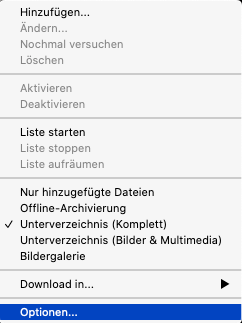
Stilvorlagen und Skripte, welche auf einer Webseite vorhanden sind kannst Du genauso ein- und ausschlaten, wie Bilder oder Bilder, welche innerhalb einer Seite sind. Multimedia-Dateien und auch unbekannte Dateitypen runden Deine Wünsche ab.
Auszeichnungssprache sind vorformatierte Zeichensätze oder aber auch Programmiersprachen, wie HTML oder Java-Skript.
Verweise folgen
Natürlich ist eine Webseite verlinkt mit anderen Webseiten - es ergibt die Struktur der Webseite und daher sollen auch alle Verweise überprüft werden, ob dort noch PDF-Dateien vorhanden sind.
Temp-Ordner
Der temporäre Ordner dient für einen schnellen Download der Webseite. Eigentlich sind es ja mehrere Webseiten, welche untereinander verlinkt sind.
Die Daten werden vorerst auf Deiner Festplatte abgelegt und dann nach DEVONthink 3 importiert.
Damit Du bzw. Deine Festplatte mit all den Daten voll wird, klicke bitte auf “Liste automatisch aufräumen”. Hier wird dann die Liste nachdem sie:
- Heruntergeladen wurde und
- nach DEVONthink 3 importiert wurde
gelöscht.
Damit hast Du immer einen “sauberen“ Ordner.
Maximale Verbindungen zu der Webseite kannst Du spezifisch anpassen. Allerdings ist ein Wert zwischen 14 und 16 völlig ausreichend.
Wie bereits oben geschildert, weiß man nie wie eine Webseite aufgebaut ist und ob man nicht doch noch etwas benötigt. Daher auch hier meine Empfehlung:
Alles erstmal als “eigene Datenkrake” herunterladen - evaluieren und dann den Rest löschen.
Holen wir uns die Gesetze vom Bundesministerium
Die URL hierfür ist: https://www.gesetze-im-internet.de
Jetzt wo wir alles super eingestellt haben, möchte ich einfach alle Gesetze der Bundesrepublik Deutschland herunterladen - in Deutsch und in Englisch (man weiß ja nie)
Dazu will ich natürlich, als “Eigene Datenkrake” alles haben. Ganz nach dem Motto: Was ich hab, hab ich und was ich nicht brauche kommt wieder weg.
Hierzu drücke ich jetzt einfach auf das Pluszeichen im unterem Bereich des Download Managers und füge meine URL ein und drücke auf “OK”
Dann wird mir innerhalb des Download Managers die URL mit einem Status “Warte”
angezeigt.
Einfach auf “Start” drücken und schon läuft die Liste, wie von Geisterhand durch.
Bitte nicht Erschrecken, wenn Du die Anzahl der Objekte siehst:
Im Übrigen kannst Du auch mit der rechten Maustaste das Menu anzeigen lassen.
In diesem Fall waren es über 150.000 Objekte und es dauerte genau 22:30 Minuten. Also eine etwas größere Kaffeepause. Natürlich hängt es auch von Deiner Internetverbindung ab.
Einfach durchlaufen lassen und einen Kaffee trinken!
Nach dem der Download durch ist, hast Du in Deinem gewählten Ordner (hier Eingang - Downloads) einen Unterordner mit all den Inhalten.
Jetzt suchst Du einfach nach dem Typ PDF entweder direkt in der Suche mit kind:pdf oder im Auswahlmenu.
Wie Du noch schneller Suchen kannst, zeige ich Dir in meinen Selbstlernkursen für DEVONthink 3 und DEVONthinkToGo.
Jetzt markierst Du alle PDF mit CMD+A und verschiebst die Daten in Deine endgültige Datenbank.
Den ganzen Rest der heruntergeladen Daten löschst Du einfach.
Fertig ist Dein Download von allen Gesetzen in Deutsch und Englisch - schön sortiert in Ordnern, wenn Du magst!
Jetzt hast Du nicht nur Deine ganzen Gesetze in Deiner Datenbank, sondern auch die Aktualität Deiner Daten wird automatisch geprüft.
Wenn Du jetzt etwas benötigst, kannst Du Dir sicher sein, dass Deine Daten immer aktuell und auf dem neuesten Stand sind.
Deine Antworten auf Deine Fragen erhältst Du direkt im Forum oder schreibe einen Kommentar unter diesem Artikel.
Viele Grüße,
Steffi


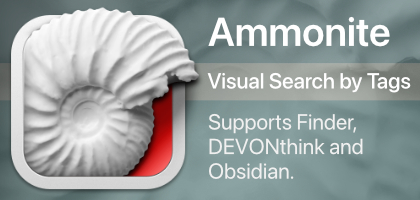
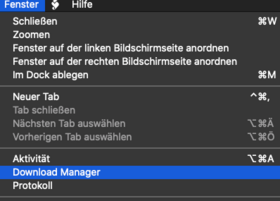
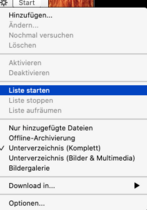
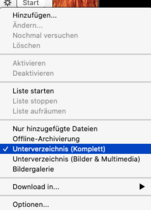
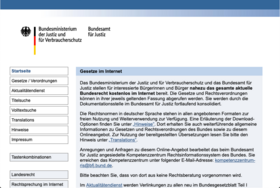
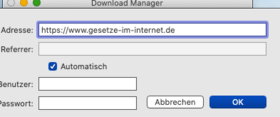
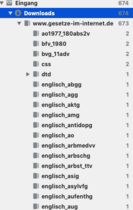

Kommentare
Neu erstellte Kommentare unterliegen der Moderation und werden erst sichtbar, wenn sie durch einen Moderator geprüft und freigeschaltet wurden.
Neu erstellte Kommentare unterliegen der Moderation und werden erst sichtbar, wenn sie durch einen Moderator geprüft und freigeschaltet wurden.